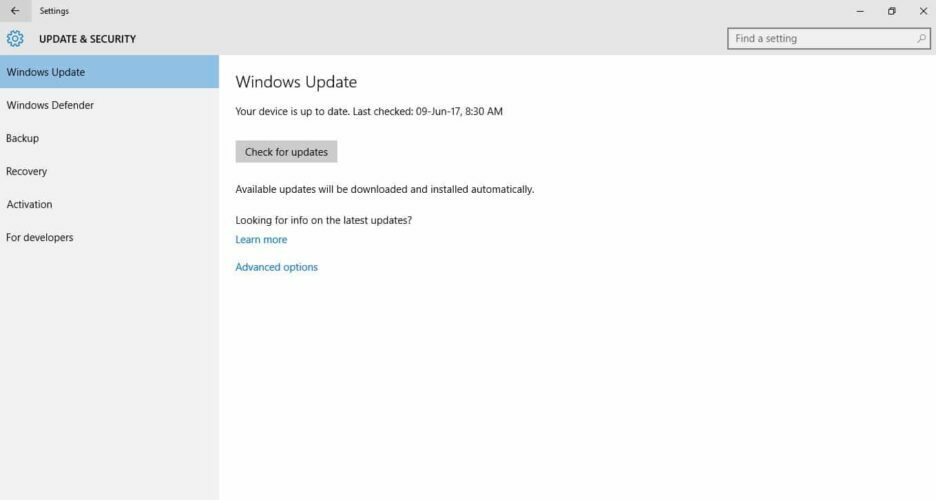سيعمل هذا البرنامج على إصلاح أخطاء الكمبيوتر الشائعة ، ويحميك من فقدان الملفات ، والبرامج الضارة ، وفشل الأجهزة ، وتحسين جهاز الكمبيوتر الخاص بك لتحقيق أقصى أداء. إصلاح مشكلات الكمبيوتر وإزالة الفيروسات الآن في 3 خطوات سهلة:
- قم بتنزيل Restoro PC Repair Tool التي تأتي مع التقنيات الحاصلة على براءة اختراع (براءة اختراع متاحة هنا).
- انقر ابدأ المسح للعثور على مشكلات Windows التي قد تتسبب في حدوث مشكلات بجهاز الكمبيوتر.
- انقر إصلاح الكل لإصلاح المشكلات التي تؤثر على أمان الكمبيوتر وأدائه
- تم تنزيل Restoro بواسطة 0 القراء هذا الشهر.
في بعض الأحيان يمكنك فجأة تلقي Windows لا يمكنه الوصول إلى خطأ القرص. عادة ، يرتبط هذا النوع من الخطأ بـ مستكشف Windows، ولكن يمكن أن يكون ناتجًا عن عمليات غير صحيحة أو برامج ضارة أو حتى اتصال طاقة خاطئ. ومع ذلك ، هناك طريقة لإصلاح هذه المشكلة.
كيف يمكنني إصلاح Windows لا يمكنه الوصول إلى خطأ محرك أقراص USB؟
- تحقق من اتصال محرك الأقراص الخاص بك
- تغيير حرف محرك الأقراص الخاص بك
- قم بتشغيل قرص الاختيار في موجه الأوامر
1. تحقق من اتصال محرك الأقراص الخاص بك
أول الأشياء أولاً ، يرجى التأكد من توصيل جميع الكابلات بشكل صحيح بين أجهزة التخزين والكمبيوتر. إذا كنت تستخدم محركات أقراص ثابتة خارجية ، فانتقل عن طريق فصل هذا القرص أو جرب كابلًا مختلفًا على منفذ USB مختلف.
بعد ذلك ، يجب عليك إعادة تشغيل جهاز الكمبيوتر الخاص بك. في حالة عدم نجاح ذلك ، يجب أن تحاول توصيل جهاز التخزين الخاص بك بأجهزة أخرى.
2. تغيير حرف محرك الأقراص الخاص بك
في بعض الأحيان ، يمكنك إصلاح Windows لا يمكنه الوصول إلى خطأ القرص ببساطة عن طريق تغيير حرف محرك الأقراص الثابتة يمكن أن يصلح هذه المشكلة في بعض الأحيان.
- صحافة نظام التشغيل Windows + X لفتح ملف قائمة Win + X..

- انقر فوق إدارة الأقراص.
- في ال إدارة الأقراص نافذة ، ستجد قائمة محركات الأقراص المرتبطة بنظامك. حدد محرك الأقراص الثابتة الخاص بك من القائمة وانقر بزر الماوس الأيمن فوقه.

- انقر فوق تغيير حرف محرك الأقراص والمسارات.
- بعد ذلك ، انقر فوق الحرف المرتبط حاليًا بمحرك الأقراص الخاص بك وانقر فوق يتغيرون.
- حدد أ حرف محرك جديد من القائمة المنسدلة وانقر فوق.
- بعد الانتهاء من ذلك ، أعد تشغيل جهازك.
3. قم بتشغيل قرص الاختيار في موجه الأوامر
إذا كنت لا تزال تعاني من عدم قدرة Windows على الوصول إلى خطأ القرص ، فقد ترغب في محاولة استخدام فحص chkdsk. لكن ضع في اعتبارك أنه إذا chkdsk يحاول إصلاح القطاعات التالفة ، فقد تُفقد البيانات الموجودة على محرك الأقراص هذا.
- اضغط على بداية زر وانقر فوق البرامج والاكسسوارات، ثم انقر بزر الماوس الأيمن موجه الأمر واختر تشغيل كمسؤول.
- اكتب الأمر بحرف محرك الأقراص موجه الأمر و اضغط يدخل.
- يكتب chkdsk / ص و اضغط يدخل (في حالة مطالبتك بإلغاء تحميل chkdsk وجدولتها عند إعادة التشغيل التالية ، اضغط على Y واضغط على Enter).

- قم بإعادة تشغيل جهاز الحاسوب الخاص بك.
- أنت الآن على أتم استعداد.
تلميح
إذا كنت تخشى فقدان البيانات القيمة ، فنحن نوصي بنسخ البيانات احتياطيًا أو حتى تنفيذ حلول لاستعادة البيانات.
تذكر دائمًا أن المشكلات التالية قد تؤثر على محرك الأقراص الخاص بك ، إذا لم يكن الوصول إليه ممكنًا:
- تزيل البرامج الضارة حرف محرك الأقراص.
- لا يقوم النظام بتخصيص أحرف لبعض الأقسام الخاصة ، على سبيل المثال ، قسم النظام المحجوز.
- يقوم المستخدمون بإزالة حرف محرك الأقراص عن طريق الخطأ.
نأمل أن تتمكن من إصلاح Windows لا يمكنه الوصول إلى خطأ القرص باستخدام أحد حلولنا. في غضون ذلك ، أخبرنا بالمشكلات التي واجهتها مع محرك الأقراص لديك.
القصص ذات الصلة التي يجب التحقق منها:
- 14 من أفضل برامج الفحص الصحي لمحرك الأقراص الصلبة لمستخدمي أجهزة الكمبيوتر
- كيفية إصلاح الأخطاء الفادحة على محركات الأقراص الصلبة الخارجية للأبد
- لم يتمكن Windows من إصلاح محرك الأقراص: كيف يمكنني إصلاح ذلك؟
 هل ما زلت تواجه مشكلات؟قم بإصلاحها باستخدام هذه الأداة:
هل ما زلت تواجه مشكلات؟قم بإصلاحها باستخدام هذه الأداة:
- قم بتنزيل أداة إصلاح الكمبيوتر تصنيف عظيم على TrustPilot.com (يبدأ التنزيل في هذه الصفحة).
- انقر ابدأ المسح للعثور على مشكلات Windows التي قد تتسبب في حدوث مشكلات بجهاز الكمبيوتر.
- انقر إصلاح الكل لإصلاح المشكلات المتعلقة بالتقنيات الحاصلة على براءة اختراع (خصم حصري لقرائنا).
تم تنزيل Restoro بواسطة 0 القراء هذا الشهر.
![لن تقبل الطابعة خرطوشة جديدة [محلول]](/f/43fa64f2a3246f465ad0d8930153633b.jpg?width=300&height=460)